上記記事で円⇒ドルに両替した後、証券口座に入金する手順を共有します。
まだ両替していない方は、先に上記記事を参考に実施してください。
- 【週間変動率】eMAXIS Neo 2022 12/19〜12/23
- 【週間変動率】eMAXIS Neo 2022 12/12〜12/16
- 【週間変動率】eMAXIS Neo 2022 12/5〜12/9
- 【まとめ】eMAXIS Neo 2022年11月分
- 【週間変動率】eMAXIS Neo 2022 11/28〜12/2
※本記事もSBI証券を利用することを前提とした内容です。
円⇒ドルに両替しただけでは、SBI証券の画面からドル保有残高が確認できないと思います。
それは、住信SBIネット銀行口座とSBI証券口座の残高がリンクしていないためです。
円であれば、ハイブリッド口座に振り替えればSBI銀行・証券口座のどちらからも残高確認できるのですが、ドルは対応していないようです。
SBI銀行とSBI証券は別物なので、円だけでも連携できるようにしていただいているのはありがたいことなんですね。
SBI証券にドル残高を反映するためには、証券口座への入金が必要になります。
手順
SBI証券にログイン後に、画面上のほうにある入出金・振替をクリックしてください。
下記リンククリックで別タブでSBI証券が開きます。
SBI証券|株・FX・投資信託・確定拠出年金・NISA (sbisec.co.jp)
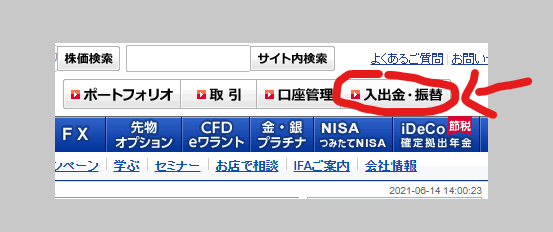
表示された画面の「外貨入金」をクリック後、「通貨」「振込金額」「取引パスワード」を入力して「振込指示確認」をクリックしてください。
この時、振込金額は10ドル~なのでご注意ください。
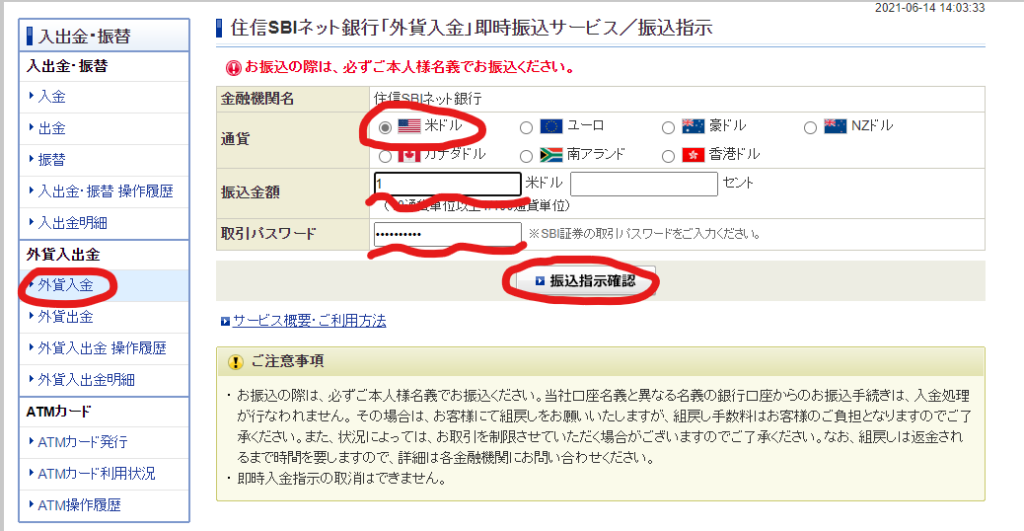
表示された内容を確認の上、振込指示をクリックしてください。
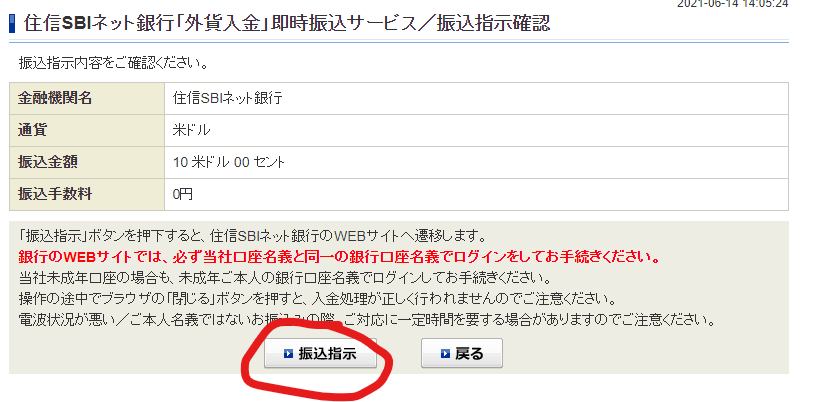
住信SBIネット銀行の画面が開くので、支店を選択してください。
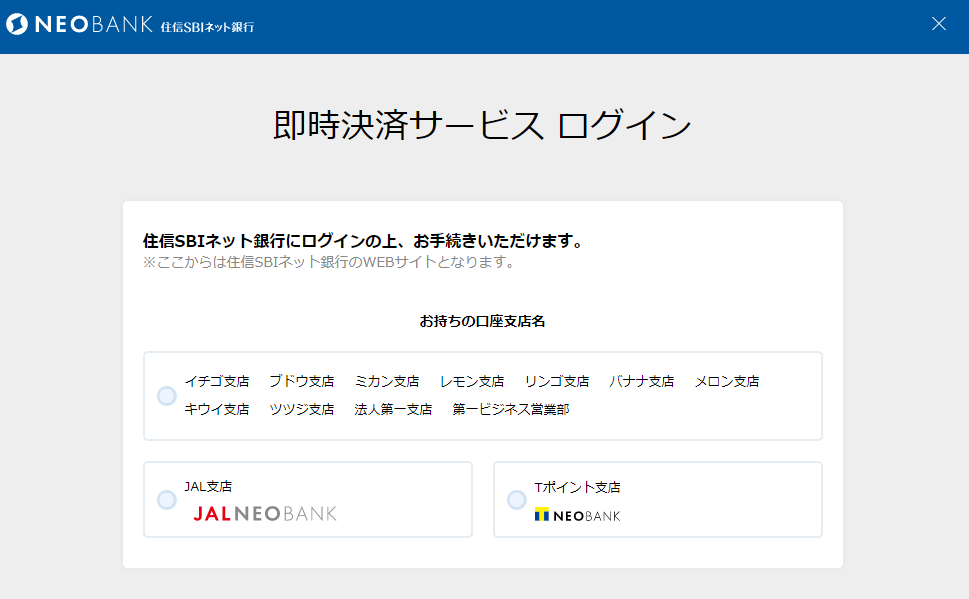
ユーザーネームとWEBログインパスワードを入力してログインしてください。
※SBI証券でなく、住信SBIネット銀行のものを入力してください。
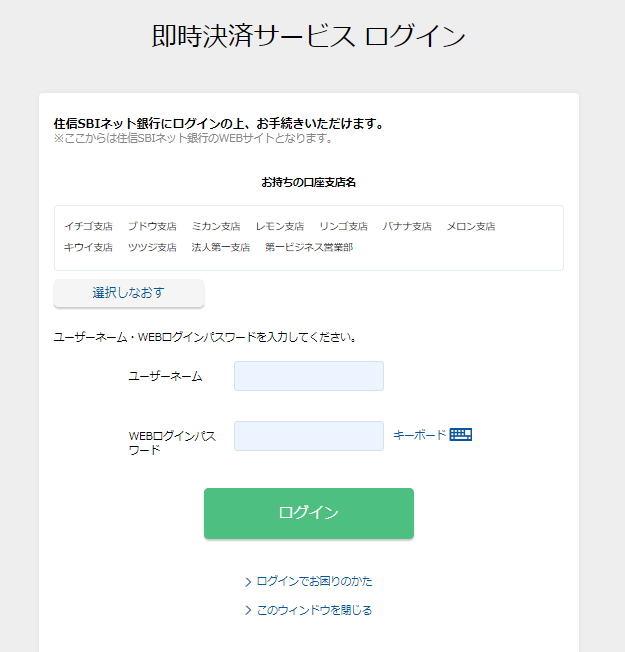
ちなみに、スマートフォンアプリからはすんなりログインできたと思いますが、その他からログインすると下図のようなエラーが出る場合があります。
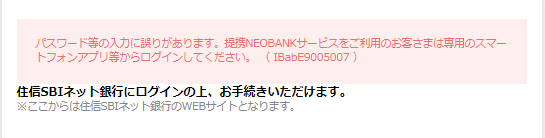
これは、スマート認証の影響です。スマホアプリ以外から操作しようとするとはじかれるようです。
そのため、PCからドル入金したい場合は、下記記事の内容に従い、一時的にスマート認証をOFFにしてください。※リンク先にも記載ありますが、ランク下がることを防止するためにドル入金後すぐONに戻すことをお勧めします。
すんなりログインできた方 or スマート認証解除後にログインした方は下図の画面が表示されたと思いますので、入力項目を入力後に「確定する」をクリックしてください。
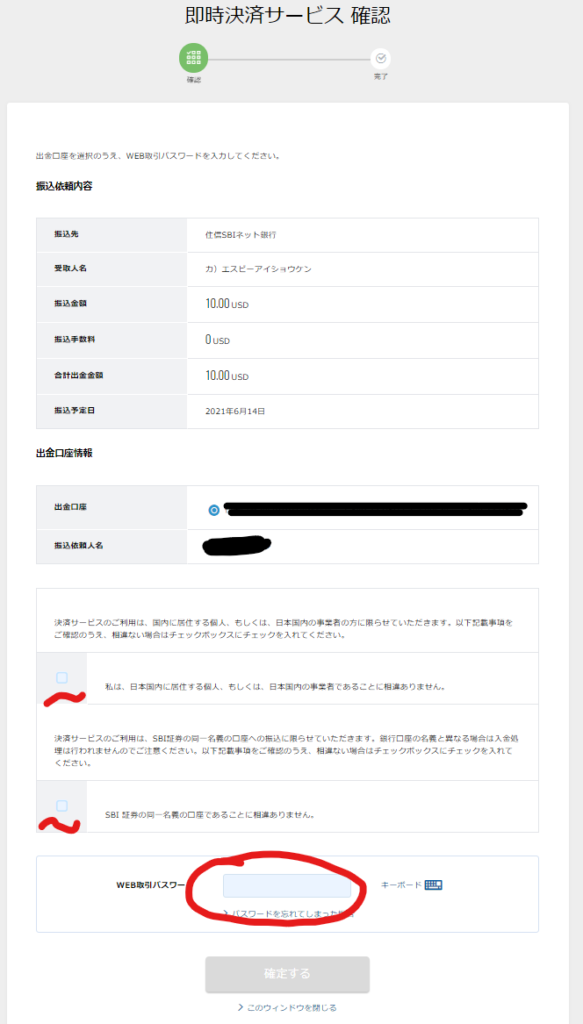
下図に示す画面が表示されれば手続き完了です。
SBI証券のドル買い付け余力を確認してみてください。
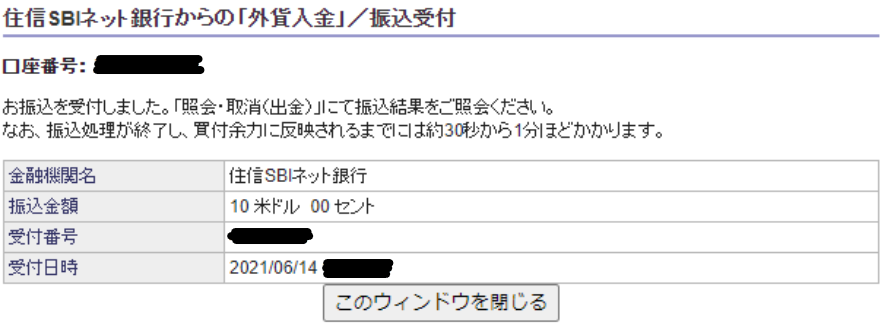
以上です。






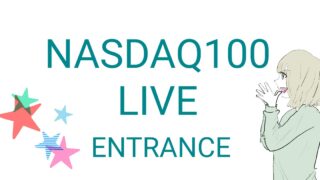






コメント